នៅខែមករា ឆ្នាំ 2007 នៅពេលដែលអតីតនាយកប្រតិបត្តិ Apple លោក Steve Jobs បានណែនាំ iPhone ដំបូងដែលមានអេក្រង់ប៉ះទាំងស្រុង ដោយគ្មានក្តារចុច ពេលនោះ CEO របស់ Microsoft លោក Steve Ballmer បានសើចចំអកចំពោះការរចនានេះ ដោយនិយាយថាវាមិនស័ក្តិសមសម្រាប់អ្នកប្រើប្រាស់អាជីវកម្មព្រោះវាមិនមានក្តារចុច។ ប៉ុន្តែនៅទីបញ្ចប់ Steve Ballmer និងអតីតនាយកប្រតិបត្តិ RIM ពីរនាក់គឺលោក Jim Balsillie និង Mike Lazaridis បានចំណាយប្រាក់លើក្រុមហ៊ុនទាំងមូល ដោយសារតែពួកគេបានចែករំលែកទស្សនៈដូចគ្នានៃការមើលស្រាលដៃគូប្រកួតប្រជែងរបស់ពួកគេ។
ក្តារចុចនិម្មិត QWERTY ពេញលេញបានជំនួសគ្រាប់ចុចរូបវ័ន្តស្ទើរតែទាំងអស់នៅក្នុង ពិភព ស្មាតហ្វូនទំនើប ហើយត្រូវបានកែលម្អកាន់តែខ្លាំងឡើងដើម្បីផ្តល់នូវល្បឿនវាយអក្សរល្អបំផុត ក៏ដូចជាភាពត្រឹមត្រូវខ្ពស់ជាងមុន។ ត្រលប់ទៅក្ដារចុចនិម្មិតរបស់ iPhone បន្ទាប់ពីការអភិវឌ្ឍន៍រយៈពេលយូរ មានការផ្លាស់ប្តូរតិចតួចណាស់ ប៉ុន្តែជារឿយៗមានគន្លឹះតូចៗគួរឱ្យចាប់អារម្មណ៍ ដើម្បីជួយអ្នកប្រើប្រាស់វាយអក្សរបានលឿន និងងាយស្រួលជាងមុន។

ក្តារចុចនិម្មិតរបស់ iPhone ត្រូវបានបំពាក់ដោយមុខងារមានប្រយោជន៍ជាច្រើន ដោយមិនចាំបាច់មានឧបករណ៍ប្រើប្រាស់បន្ថែម។
នៅលើបណ្តាញសង្គម Reddit អ្នកប្រើប្រាស់ជាច្រើនចែករំលែកគន្លឹះ ក្នុងការវាយលេខលឿនជាងមុន នៅលើក្តារចុច iPhone ។ ជាធម្មតា ដើម្បីវាយលេខ ឬតួអក្សរពិសេស អ្នកប្រើប្រាស់ត្រូវចុចគ្រាប់ចុច 123 នៅជ្រុងអេក្រង់ បន្ទាប់ពីបញ្ចប់សូមចុចវាម្តងទៀត ដើម្បីប្តូរក្តារចុចទៅជាអក្សរធម្មតា។
ជំនួសឱ្យការធ្វើប្រតិបត្តិការច្រើនពេកដូចខាងលើ សូមប្រើម្រាមដៃមួយដើម្បីសង្កត់គ្រាប់ចុច 123 ម្រាមដៃផ្សេងទៀតដើម្បីវាយលេខ/តួអក្សរដែលត្រូវការ បន្ទាប់មកលែងដៃកាន់ ចំណុចប្រទាក់ក្តារចុចនឹងត្រឡប់ដោយស្វ័យប្រវត្តិទៅជាតួអក្សរ QWERTY ដើម្បីបន្តអត្ថបទ។ វិធីសាស្រ្តនេះនឹងជួយសន្សំសំចៃពេលវេលាច្រើនព្រោះវាកាត់បន្ថយប្រតិបត្តិការនៅលើអេក្រង់។
ដើម្បី វាយបញ្ចូលឃ្លា ដែលមានតួអក្សរជាច្រើន ឬអក្សរដែលប្រើញឹកញាប់ អ្នកប្រើប្រាស់នឹងត្រូវការមុខងារជំនួសអត្ថបទនៅក្នុង ការកំណត់ > ទូទៅ > ក្តារចុច > ការជំនួសអត្ថបទ។ មានការផ្ដល់យោបល់មួយចំនួនពី Apple ហើយម្ចាស់ឧបករណ៍អាចផ្លាស់ប្តូរវាទៅតាមទម្លាប់របស់ពួកគេ ឬបន្ថែមអ្វីដែលថ្មីដោយចុចលើសញ្ញា "+" នៅជ្រុងខាងលើខាងស្តាំ។
អ្នកប្រើអាចកំណត់តួអក្សររហ័សមួយចំនួនជាមុនដើម្បីជំនួសឃ្លាទាំងមូល លេខទូរសព្ទ អាសយដ្ឋាន... ឬអ្វីដែលតែងតែសរសេរ។ ឧទាហរណ៍ អ្នកអាចកំណត់ @@ ទៅអាសយដ្ឋានអ៊ីមែលផ្ទាល់ខ្លួនរបស់អ្នក ដូច្នេះរាល់ពេលដែលអ្នកត្រូវបំពេញព័ត៌មាននេះ ជំនួសឱ្យការវាយបញ្ចូលអ៊ីមែលពេញលេញ អ្នកគ្រាន់តែត្រូវសរសេរ @@ បន្ទាប់មកចុចរបារដកឃ្លា ប្រព័ន្ធនឹងជំនួសមាតិកាដោយស្វ័យប្រវត្តិ។ ឬ "sdt" ជំនួសលេខទូរស័ព្ទផ្ទាល់ខ្លួន 10 ខ្ទង់...
ក្នុងករណីដែលអ្នកត្រូវការកែកំហុសភ្លាមៗនៅក្នុងកថាខណ្ឌនៃមាតិកានៅក្នុងកម្មវិធីនិពន្ធអត្ថបទ ប៉ុន្តែប្រតិបត្តិការអេក្រង់ប៉ះមិនត្រឹមត្រូវ អ្នកប្រើប្រាស់អាចសង្កត់របារដកឃ្លាដើម្បី គ្រប់គ្រងទស្សន៍ទ្រនិចដើម្បីផ្លាស់ទី ពេញអត្ថបទ។ ក្នុងអំឡុងពេលដំណើរការគ្រប់គ្រង សូមកុំយកដៃរបស់អ្នកចេញពីអេក្រង់ គ្រាន់តែរមៀលទីតាំងស្រាលៗ ដើម្បីផ្លាស់ទីទស្សន៍ទ្រនិចទៅកន្លែងដែលកំហុសត្រូវលុប។
សម្រាប់ម៉ូដែលទូរសព្ទដែលនៅតែគាំទ្រមុខងារ force touch (3D Touch) ប្រតិបត្តិការនេះគឺសាមញ្ញជាង នៅពេលដែលអ្នកប្រើប្រាស់អាចចុចឱ្យជាប់នៅកន្លែងណាមួយនៅលើក្តារចុចដើម្បីគ្រប់គ្រងទស្សន៍ទ្រនិច។ ទោះយ៉ាងណាក៏ដោយ ពីទូរស័ព្ទ iPhone Xr និងម៉ូដែលក្រោយៗ 3D Touch ត្រូវបានដកចេញ និងជំនួសដោយ Haptic Touch ដូច្នេះអ្នកអាចប្រើរបារដកឃ្លានៅលើក្តារចុចប៉ុណ្ណោះ។ ម៉ូដែល iPhone ដែលគាំទ្រ 3D Touch រួមមាន 6s/6s Plus, 7/7 Plus, 8/8 Plus, X, Xs និង Xs Max។
ប្រភពតំណ






![[រូបថត] អគ្គលេខាបក្ស To Lam ចូលរួមមហាសន្និបាតលើកទី១ នៃគណៈកម្មាធិការមជ្ឈិមរណសិរ្សមាតុភូមិ និងអង្គការមហាជនមជ្ឈិម](https://vphoto.vietnam.vn/thumb/1200x675/vietnam/resource/IMAGE/2025/9/23/2aa63d072cab4105a113d4fc0c68a839)

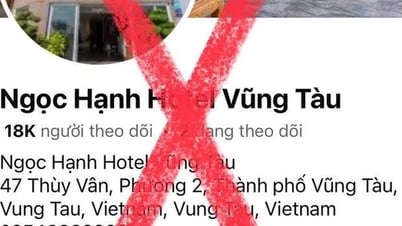















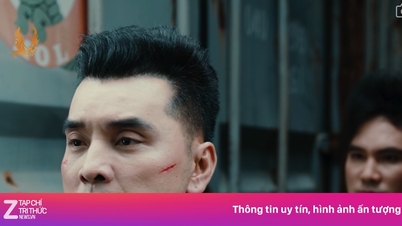














![[រូបថត] នាយករដ្ឋមន្ត្រី Pham Minh Chinh ធ្វើជាអធិបតីកិច្ចប្រជុំលើកដំបូងនៃគណៈកម្មាធិការដឹកនាំមជ្ឈិមស្តីពីគោលនយោបាយលំនៅដ្ឋាន និងទីផ្សារអចលនទ្រព្យ](https://vphoto.vietnam.vn/thumb/1200x675/vietnam/resource/IMAGE/2025/9/22/c0f42b88c6284975b4bcfcf5b17656e7)




























































Kommentar (0)